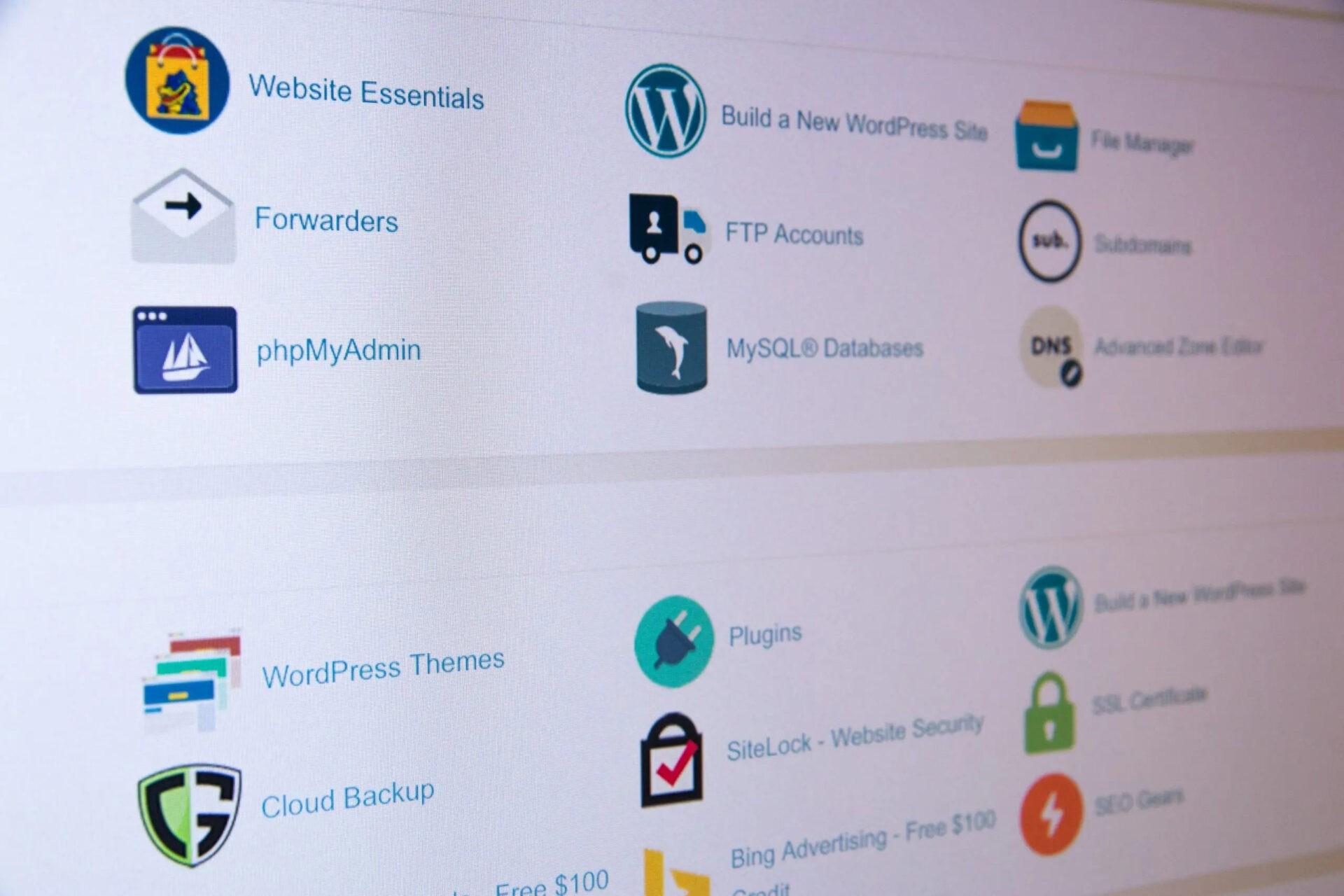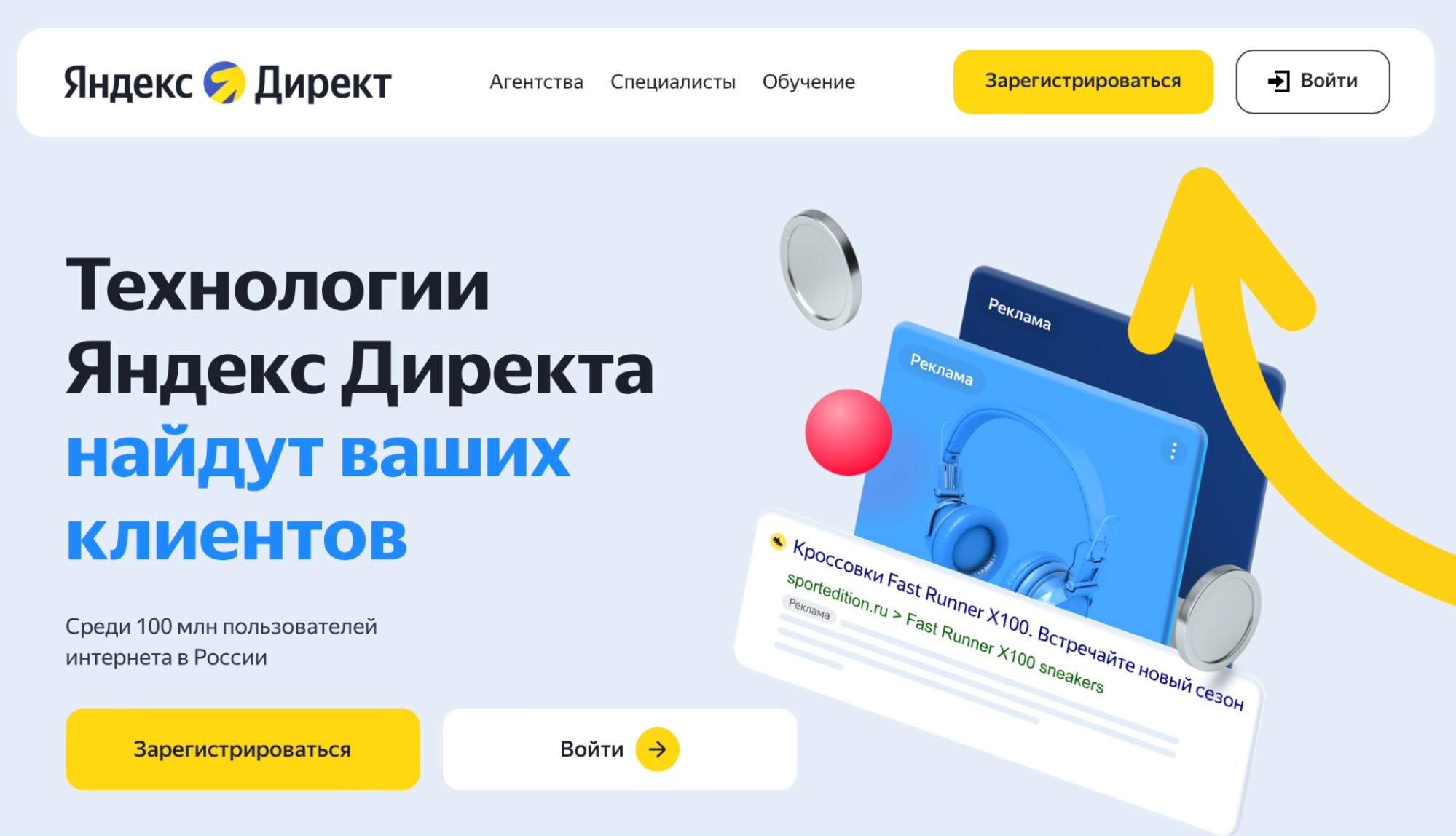Хостинг — это место на веб-сервере, где физически размещен сайт — его файлы и база данных. В некоторых случаях возникает необходимость в поиске хостинг-провайдера, который предоставил место на своем сервере для размещения веб-ресурса.
Для чего люди ищут хостинг сайта?
- Чтобы пожаловаться хостинг-провайдеру. И это самая главная причина, которая заставляет вести поиски. Если кто-то скопировал у вас информацию и разместил ее на своем ресурсе без разрешения — помочь может именно хостер. Он напишет предупреждение нерадивому веб-мастеру или закроет его сайт при получении решения суда.
- Чтобы перенести свой сайт. Если вас не устраивает качество вашего хостинга, а какой-то сайт работает без сбоев — необходимо узнать его место размещения, чтобы перенести туда свое детище.
- Узнать, где лежит собственный сайт. Возможно, этот процесс покажется странным. Но представьте: вы отдали свой когда-то свой сайт нерадивому администратору, он где-то оплатил хостинг, разместил там ваш веб-ресурс и уволился. А вы даже не знаете, как продлить услуги размещения на веб-сервере!
- Любопытство. И оно немалое, если вопросы касаются сайтов известных личностей — звезд или политиков.
Итак, давайте разбираться, как можно быстро вычислить штаб-квартиру размещения веб-ресурса.
Также можно проверять хостинг перед покупкой. Не лишним будет проверить не только хостинг-провайдера, но и то, какие публикации были на ресурсе раньше. Если он нарушал требования поисковых систем, то на домен могут быть наложены санкции. Проверка истории домена перед покупкой состоит из множества этапов, подробнее читайте по ссылке.
Способ 1. WHOIS
WHOIS — это сетевой протокол, хранящий данные об администраторах доменов, их IP-адресах, контактах, именах DNS-серверов.
Зайдите в любой WHOIS-сервис. Например, нам в поиске поможет сайт регистратора Ру-Центр. Введите интересующее вас доменное имя в предложенное поле.
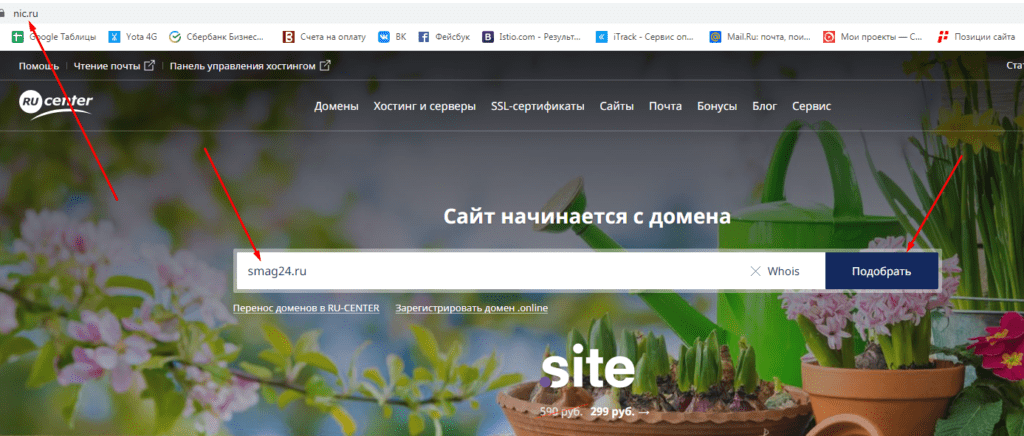
Появится статус, что имя занято, поэтому нажмите вкладку WHOIS.
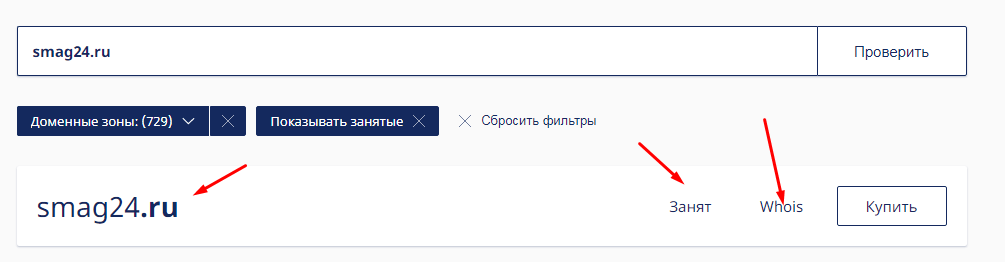
На экране появится вся история о доменном имени. Но нас в данном случае интересует только хостинг. Поэтому обратите внимание на строки с заголовками NSERVER. В нашем случае хостером является BEGET.

Если первый вариант поиска вам не подошел, и WHOIS не выдал информацию о хостере, придется вести поиски по-другому. Например:
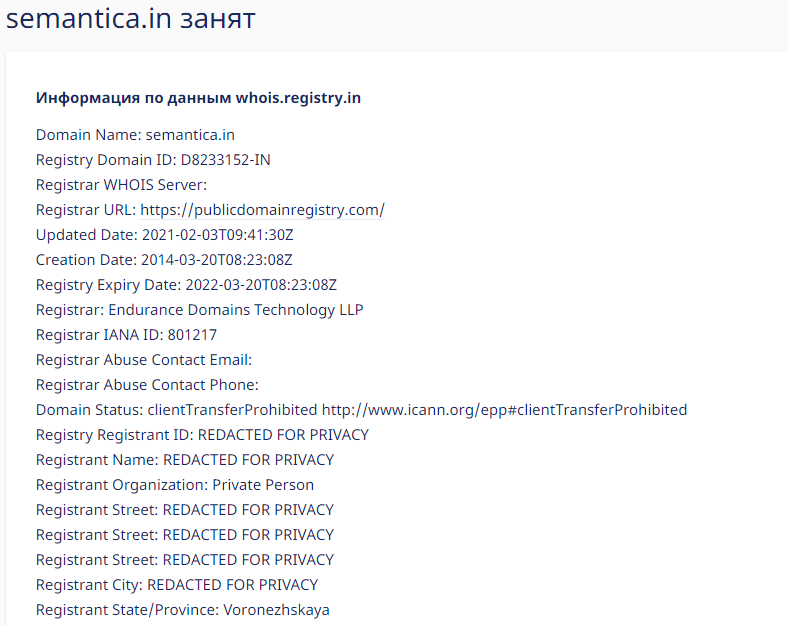
К сожалению, для этого сайта хостинг не определяется.
Способ 2. Подключаем Шерлока, или Тщательный поиск IP-адреса
Знаменитый сыщик использовал метод дедукции — от общего к индивидуальному. И мы так же попробуем вычислить хостера по IP-адресу, который он предоставляет нескольким веб-ресурсам.
Сайты, размещенные на одном хостинге, имеют одинаковые IP-адреса. Хостер может предоставлять несколько IP, но один адрес всегда предоставляется нескольким сайтам. Есть у некоторых хостинг-провайдеров интересная услуга — выделенный IP, но далеко не каждый вебмастер ею пользуется.
Введите в командной строке Windows через меню Пуск — Стандартные — Выполнить текст «ping домен».
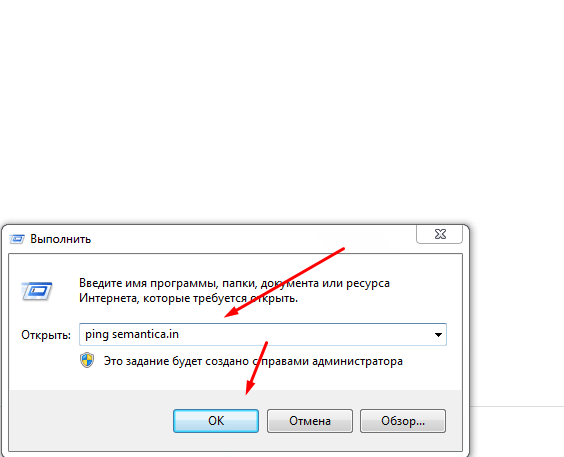
И оцените результат данной команды.
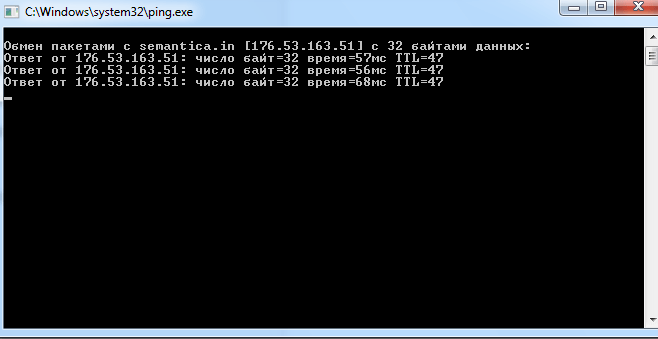
Ответ от сервера получен. Введите найденный IP-адрес в WHOIS.
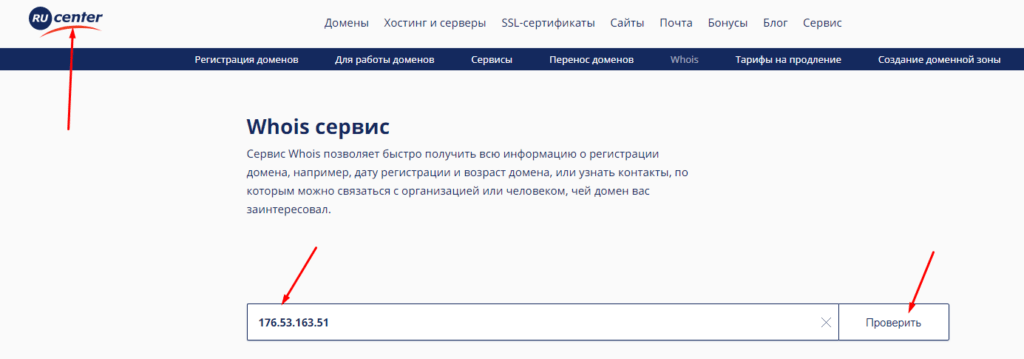
Так вы можете выявить хостера. В нашем случае это Таймвеб.
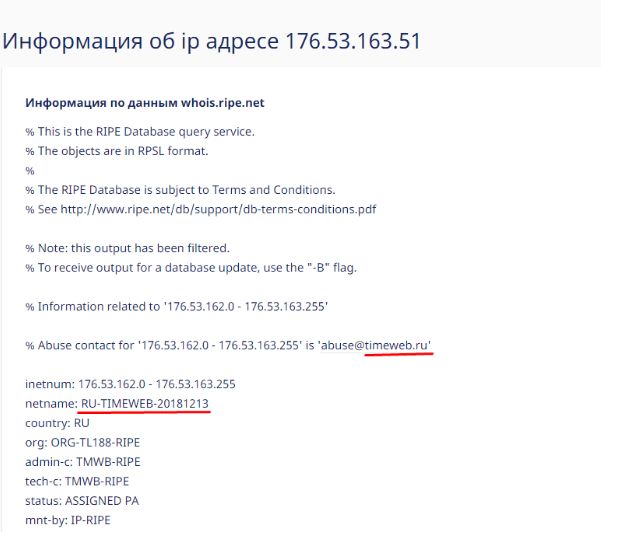
Способ 3. Проще некуда или Используем специальные сервисы
Это онлайн-помощники типа 2ip, cy-pr, pr-cy и другие, которые вы можете найти через любой поисковик. Например, мы используем сервис 2ip.
Выберите на этом сайте раздел «Информация об IP и домене».
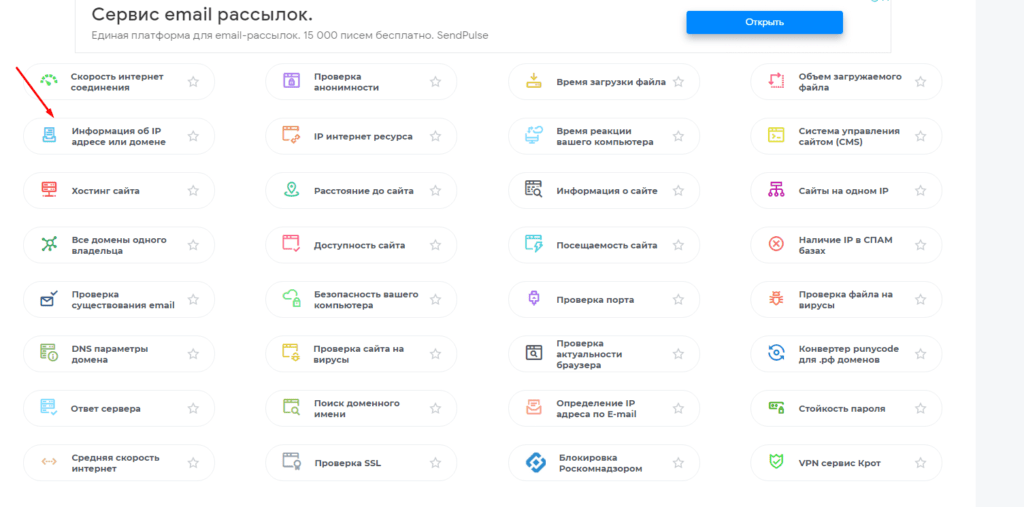
Введите интересующее вас доменное имя.
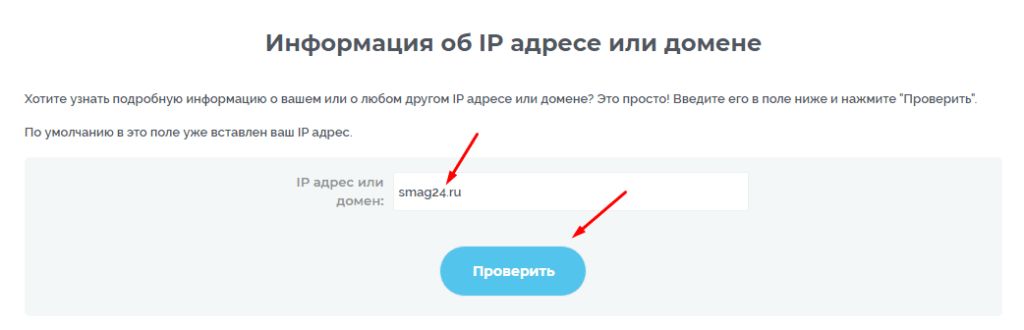
Узнайте название провайдера, IP и хост — в нашем примере это все тот же Бегет.
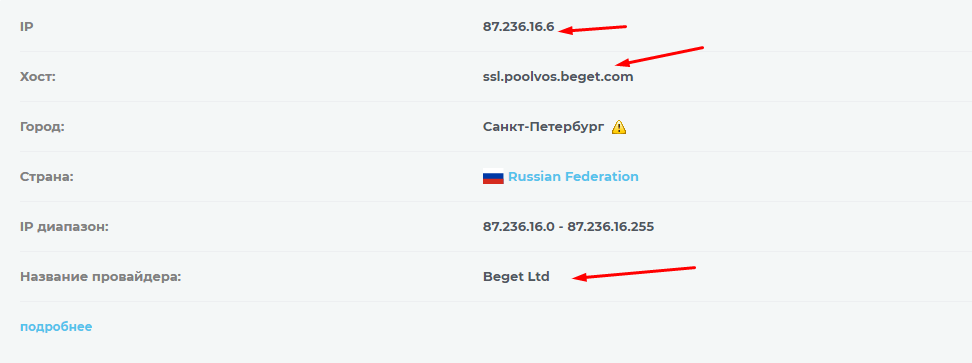
Способ 4. Расширения для браузеров или Если вы пользуетесь Mozilla или Google Chrome
Установите WIPmania — специальное расширение для Мозилы, которое будет показывать данные о хостере сайта.
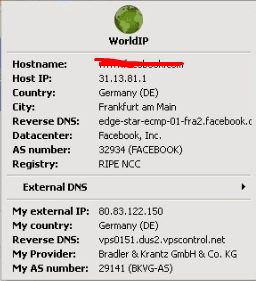
Для Хрома подобное расширение называется «Who Is Hosting».
Способ 5. 404 или Ошибки вам в помощь
404 ошибка поможет вам в поиске хостера. Это самый простой способ и очень оригинальный. Но если вебмастер предусмотрел обработку этих ошибок в CMS, то необходимого результата вы не получите. Например, введите в адресной строке несуществующую страницу сайта.
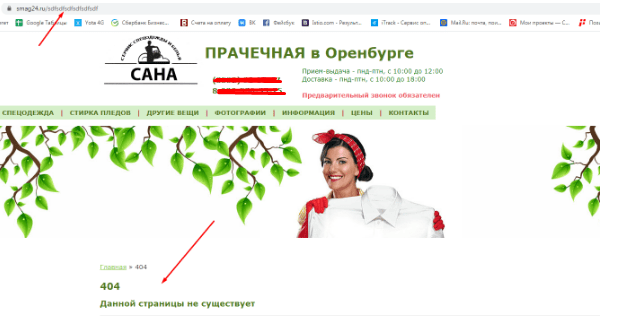
К сожалению, в нашем примере CMS обрабатывает эту ошибку, и хостинг выявить мы не можем.
Иногда на странице такой ошибки показывают e-mail вебмастера, который может выдать хостера.
Способ 5. Трассировка
Это команда, которая показывает путь прохождения пакета от ПК до сайта.
Введите в командной строке Windows фразу «tracert домен».
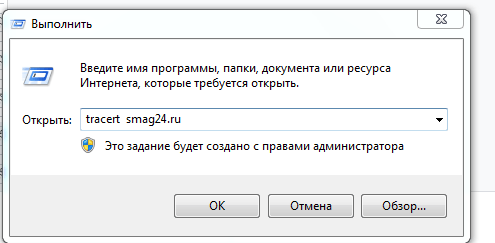
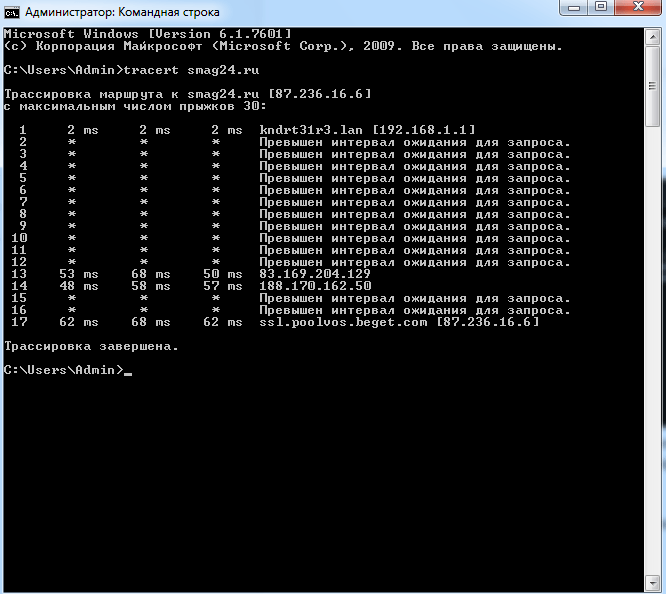
Конечной точкой маршрута будет отсылка на хостинг-провайдера — у нас это Бегет. Если вы не хотите ждать окончания трассировки — воспользуйтесь IP-адресом, который показывается вверху рядом с доменом и «пробейте» его в WHOIS.
Мы рассказали вам о нескольких способах выявления хостинга. Пробуйте и вы себя в роли Шерлока Холмса! Удачи!
Блоги используют PHP и MySQL, ваш хостинг должен поддерживать эти технологии. Основная информация — это текст, поэтому подбирайте тариф с предоставлением 100-500 Мб. Если вы планируете размещать картинки, то дисковое пространство выбирайте до 1 Гб.
В описаниях тарифов есть вся информация.
Уникальный идентификатор сайта в интернете, который выстраивается от источника к получателю по модели TCP/IP.